كيفية تقليل حجم الفيديو
مؤلف:
Roger Morrison
تاريخ الخلق:
25 شهر تسعة 2021
تاريخ التحديث:
21 يونيو 2024
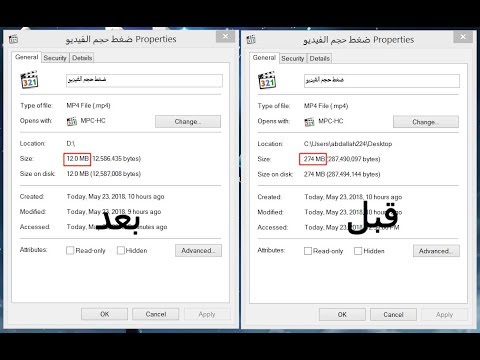
المحتوى
- مراحل
- الطريقة الأولى: تقليل مقطع فيديو على نظام Windows
- طريقة 2 من 3: تقليل مقطع فيديو على نظام Mac (فرملة اليد)
- طريقة 3 من 3: تقليل مقطع فيديو على نظام Mac (iMovie)
- الطريقة الرابعة: تقليل مقطع فيديو على Android
- طريقة 5 من 5: خفض فيديو على iPhone و iPad
هناك العديد من البرامج التي يمكنك استخدامها لتقليل حجم مقطع الفيديو ، بما في ذلك الدقة وحجم الملف النهائي.
مراحل
الطريقة الأولى: تقليل مقطع فيديو على نظام Windows
-
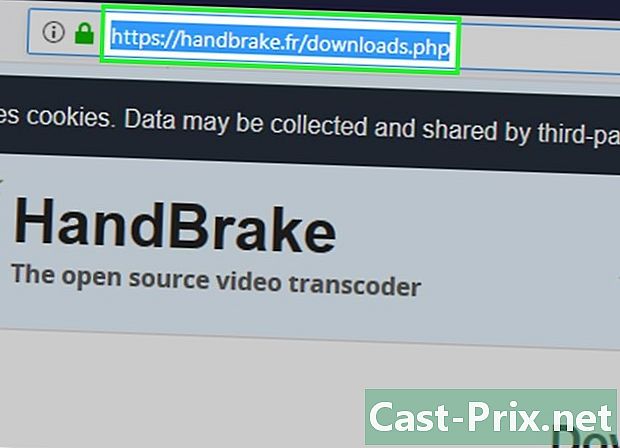
اراك على handbrake.fr/. Handbrake هو برنامج مجاني يسمح لك بترميز ملفات الفيديو للحصول على دقة أقل وحجم أصغر. -
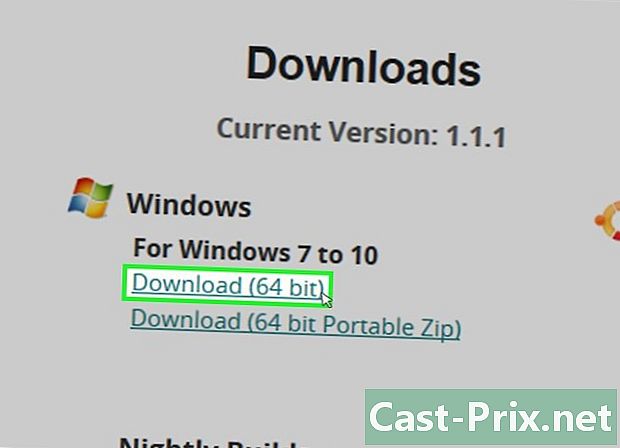
انقر فوق تنزيل فرملة اليد. -
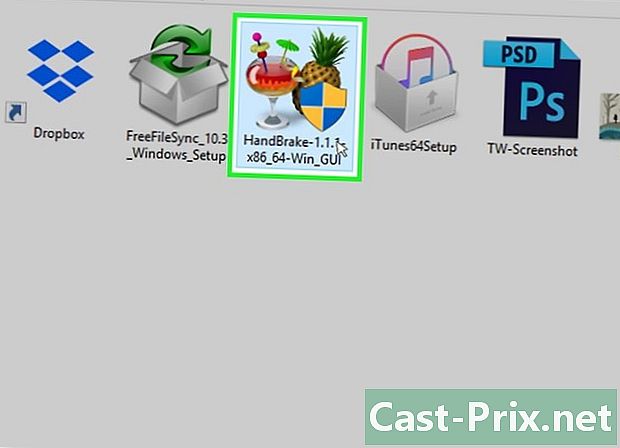
انقر فوق برنامج التثبيت. سترى ذلك في أسفل المتصفح بعد التنزيل. يمكنك أيضا العثور عليه في ملف التنزيل. -
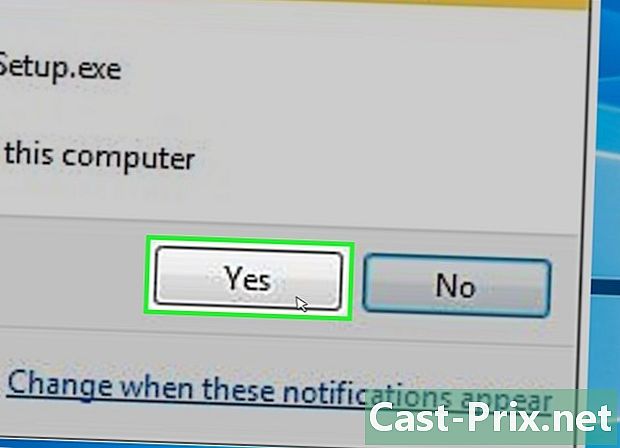
انقر فوق نعم في النافذة. -
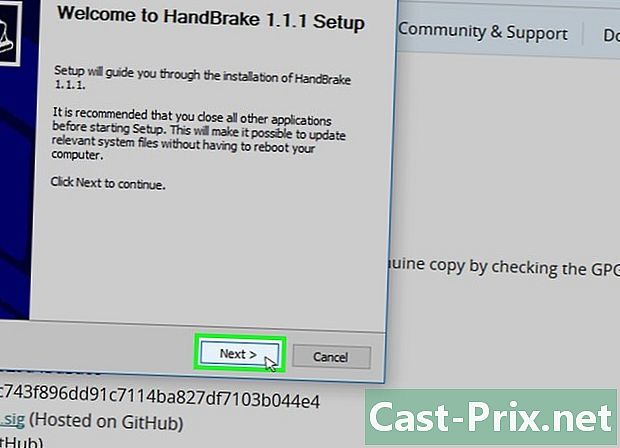
انقر فوق التالي لتثبيت. -
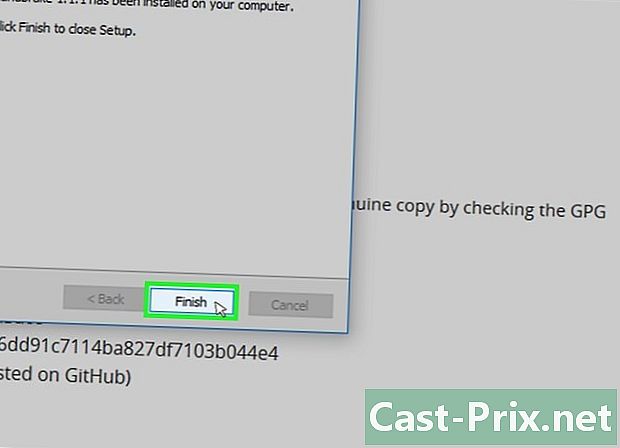
انقر فوق "إنهاء" في نهاية التثبيت. -
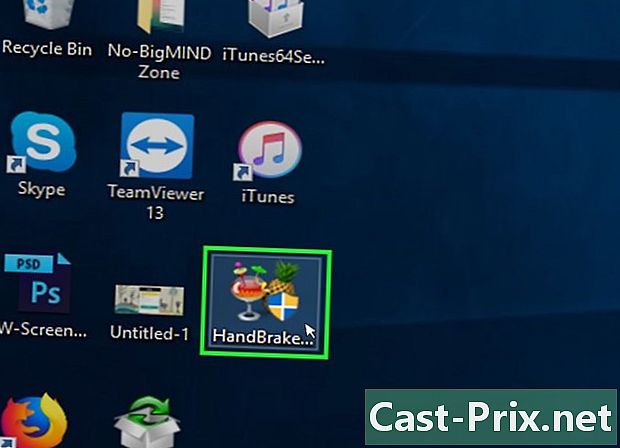
انقر مرتين على الأيقونة على سطح المكتب. -
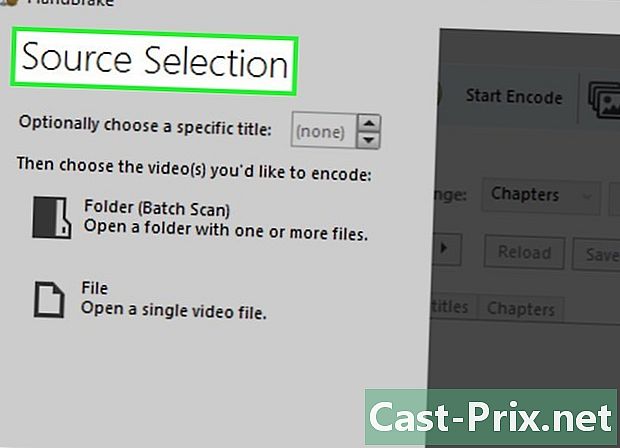
انقر فوق المصدر. ستجده في الجزء العلوي الأيسر من النافذة. -
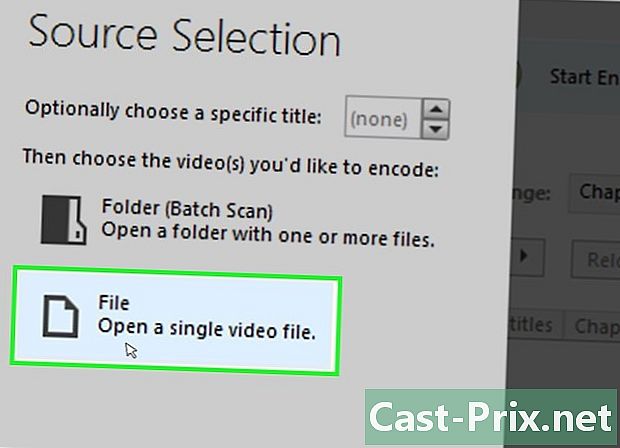
انقر فوق ملف. -
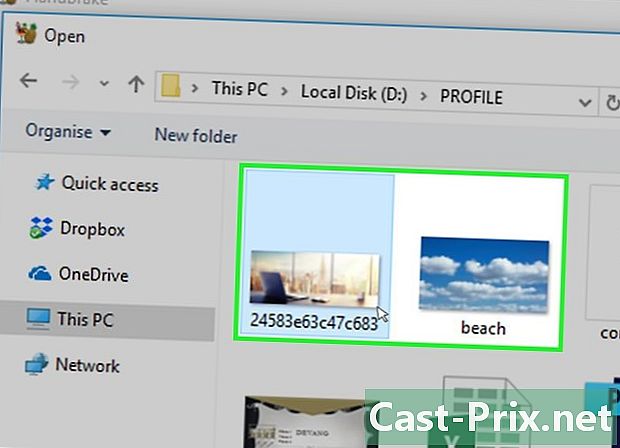
ابحث عن الملف الذي تريد تحريره. -
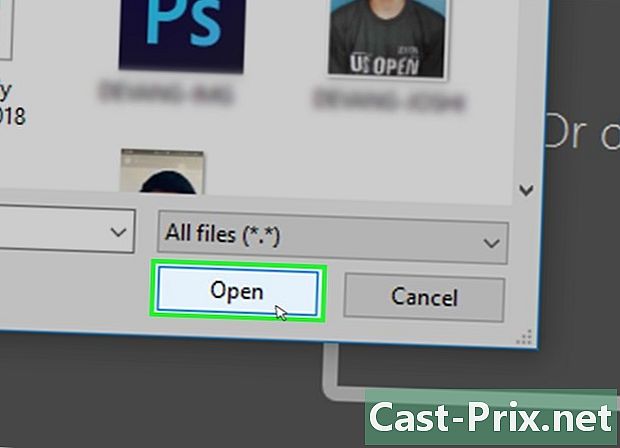
انقر فوق فتح بعد التحديد. -
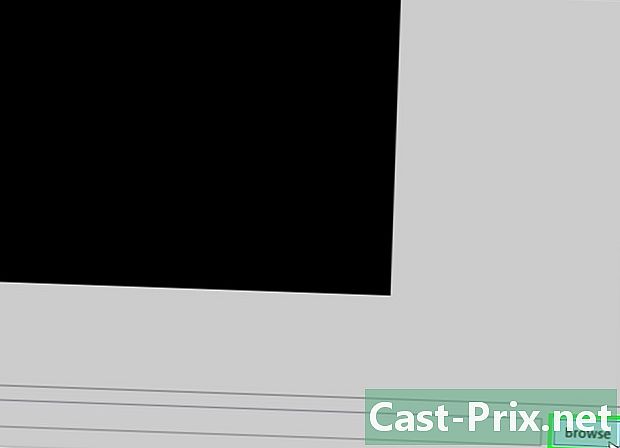
انقر فوق استعراض في نافذة الوجهة. -
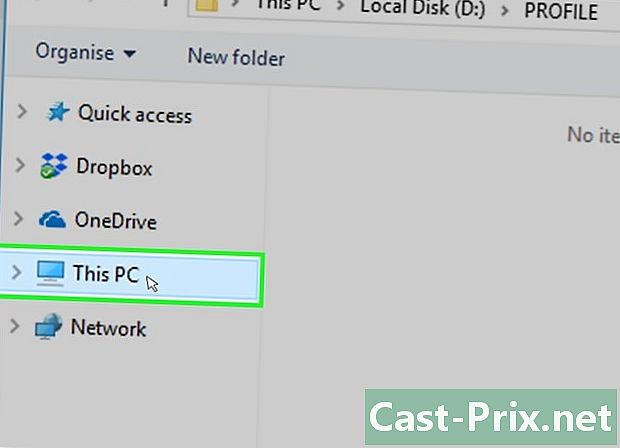
اختيار موقع الملف المحول. -
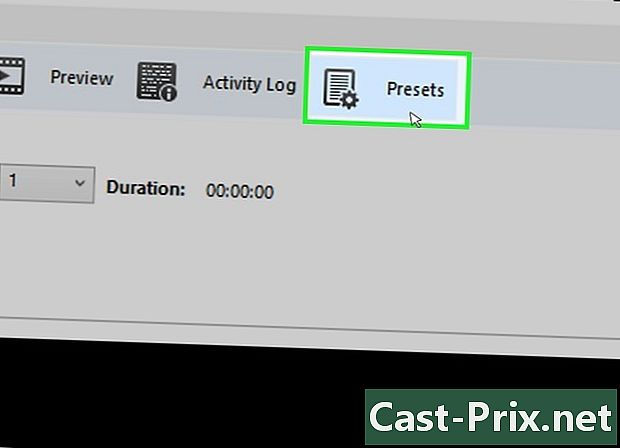
العثور على قسم للحجم. هو في علامة التبويب صورة تحت اسم "الحجم". -

اكتب رقمًا أصغر في حقل العرض. هذا يقلل من دقة الفيديو ، مما يقلل بشكل كبير من حجم الملف. على سبيل المثال ، إذا انتقلت من عام 1920 إلى 1280 ، فستحصل على فيديو من 1080 إلى 720 بكسل ، مما يتيح لك الحصول على ملف أصغر بكثير. ستكون التغييرات في الدقة ملحوظة بشكل خاص على الشاشات الكبيرة.- هناك قيم أخرى يمكنك محاولة تغيير حجمها ونسبة العرض إلى الارتفاع ، على سبيل المثال 1024 و 1 و 152 و 1 و 366 و 600 و 1 920. كن على دراية بأن هذه هي دقة الفيديو الشائعة لشاشة عريضة . إذا كان لمقاطع الفيديو تقارير مختلفة ، على سبيل المثال على شاشة الهاتف المحمول العمودية ، يجب عليك استخدام قيم مختلفة.
-
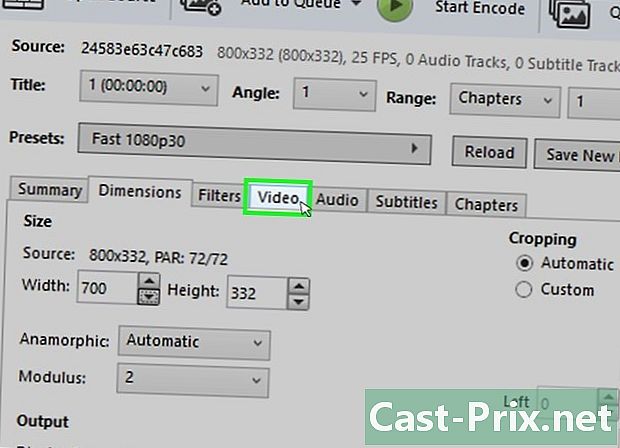
انقر على الفيديو. -
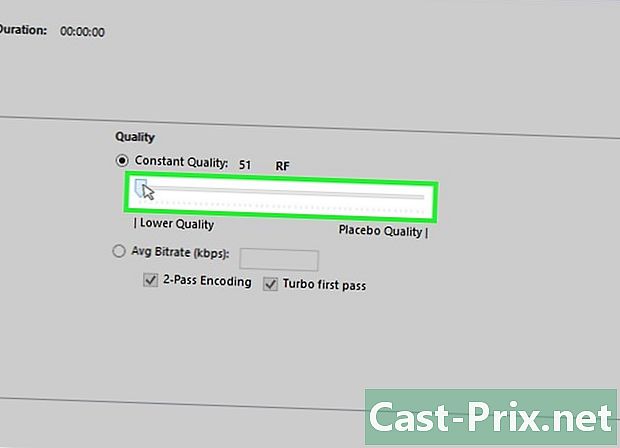
اسحب مربع التمرير "ثابت الجودة" إلى اليسار. عندما تزيد هذه القيمة ، تخفض جودة الفيديو ، مما يتركك بملف أصغر.- نحن نعتبر 20 جودة DVD. إذا كنت ستشاهد الفيديو على شاشة صغيرة ، فيمكنك أن تصل إلى 30. وإلا ، فلا تتجاوز 22.
-
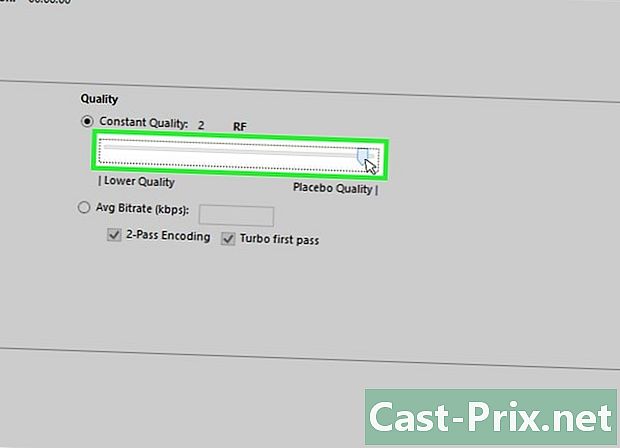
اسحب منزلق الإعداد المسبق x264 إلى اليمين. كلما انخفضت قيمة شريط التمرير ، كلما كان الملف النهائي أصغر. اضبطه على أقل قيمة ممكنة. -
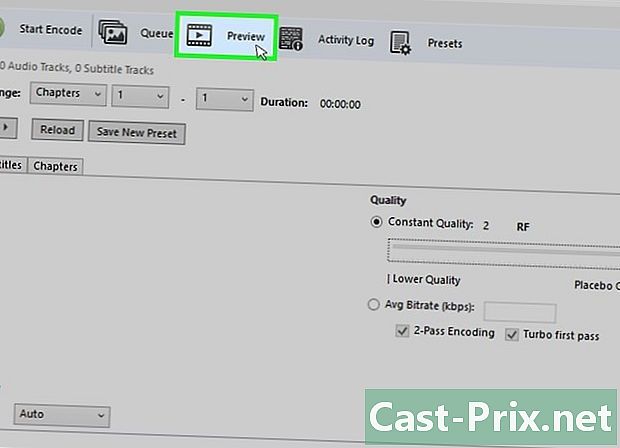
انقر فوق معاينة. سترى الزر في الجزء العلوي من النافذة. -
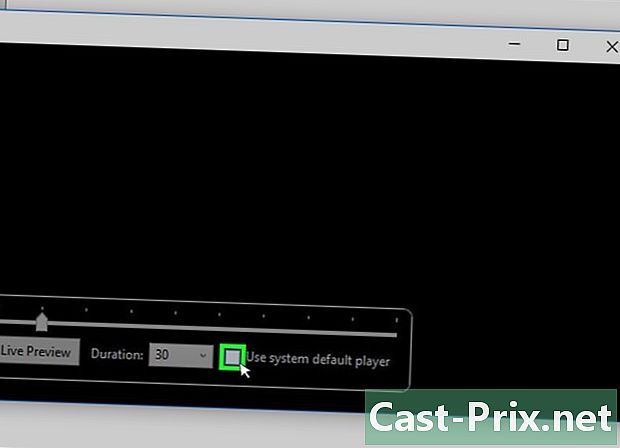
انقر في المربع استخدام المشغل الافتراضي للنظام. -
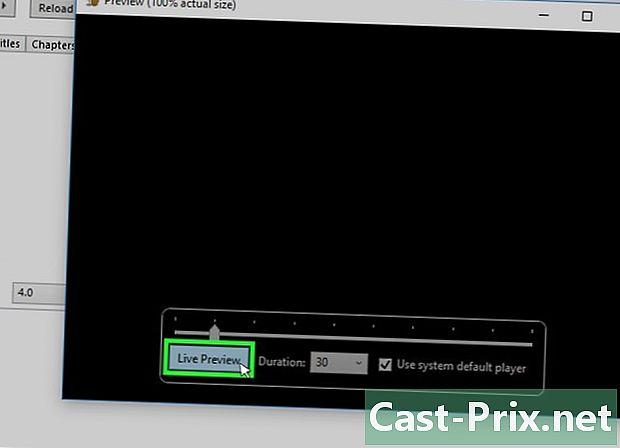
انقر فوق تشغيل. -
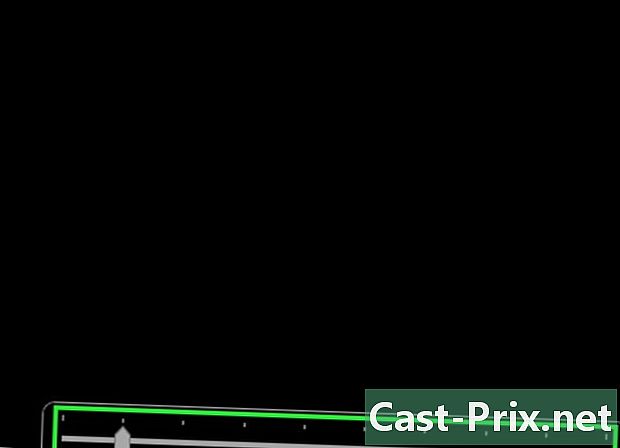
انظر إلى المعاينة. هذا سيسمح لك بالحكم على الجودة. -
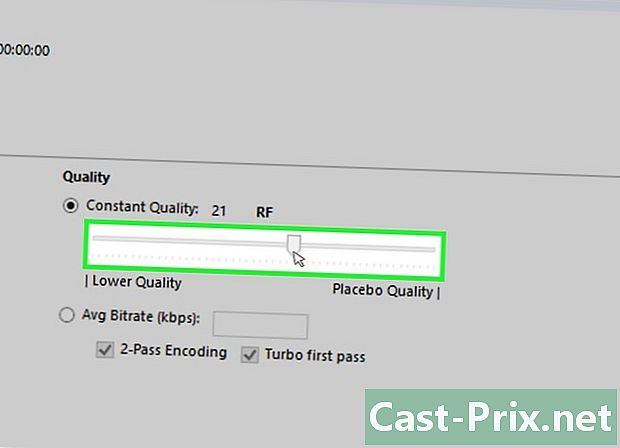
ضبط الإعدادات. إذا لم تكن راضيًا ، فاضبط الإعدادات وابدأ معاينة جديدة. -
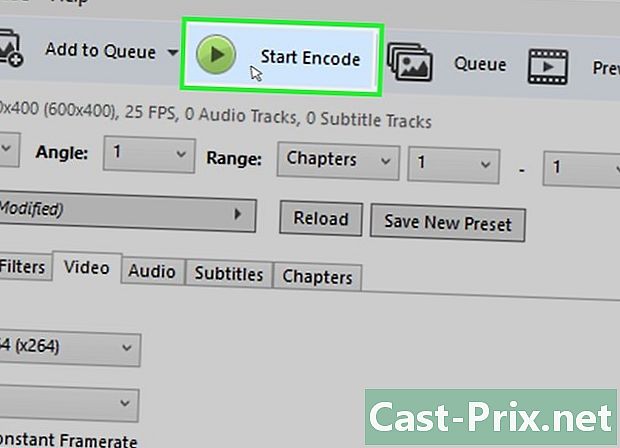
انقر فوق ابدأ عندما تكون راضيًا. سيبدأ الترميز. يختلف الوقت المطلوب حسب حجم الفيديو وإعدادات الترميز وقوة الكمبيوتر. -
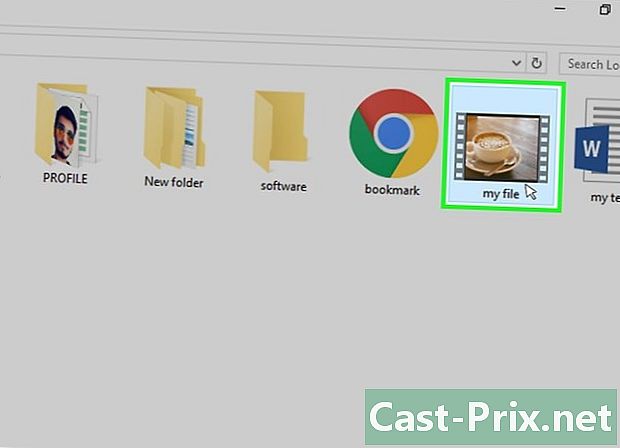
افتح الفيديو الجديد. ستجده في المجلد الذي اخترته في البداية. قم بتشغيله لضمان الجودة والترميز الجيد. يجب أن تلاحظ أيضًا تغييرًا ملحوظًا في حجم الملف.
طريقة 2 من 3: تقليل مقطع فيديو على نظام Mac (فرملة اليد)
-
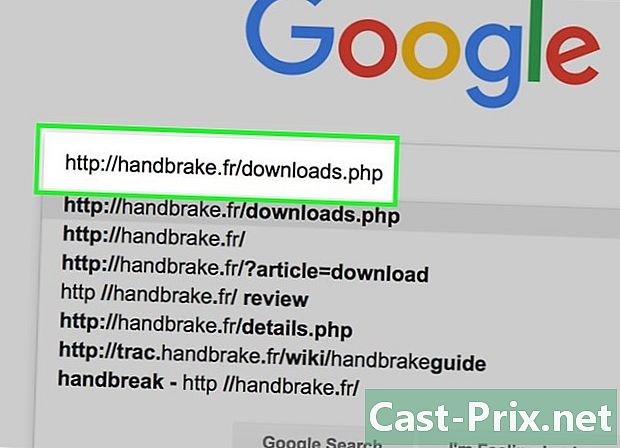
اراك على handbrake.fr/. هذا هو موقع الويب المخصص لبرنامج Handbrake المجاني الذي يسمح لك بتغيير حجم ملفات الفيديو. -
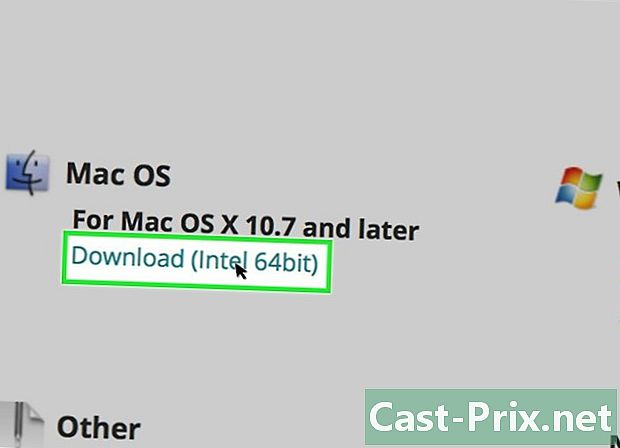
انقر فوق الزر تنزيل فرملة اليد. سيتيح لك ذلك تنزيل برنامج التثبيت لنظام التشغيل Mac. -
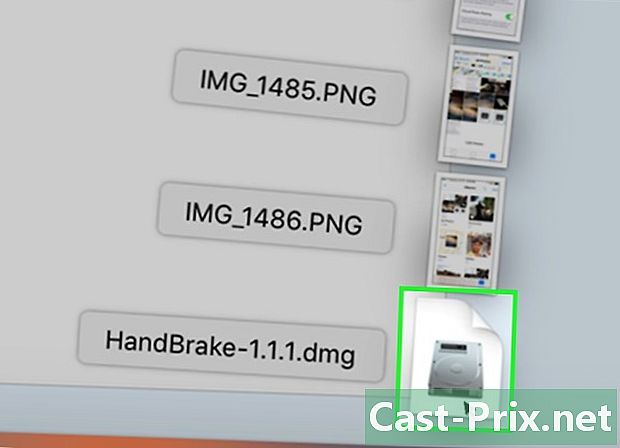
انقر فوق برنامج التثبيت. يجب أن تراه في الركن الأيمن السفلي من مكتبك. ستجده أيضًا في مجلد التنزيلات. -
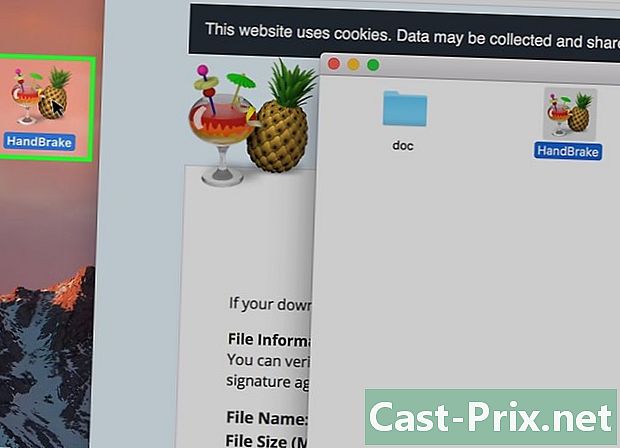
اسحب فرملة اليد إلى مجلد التطبيقات. -
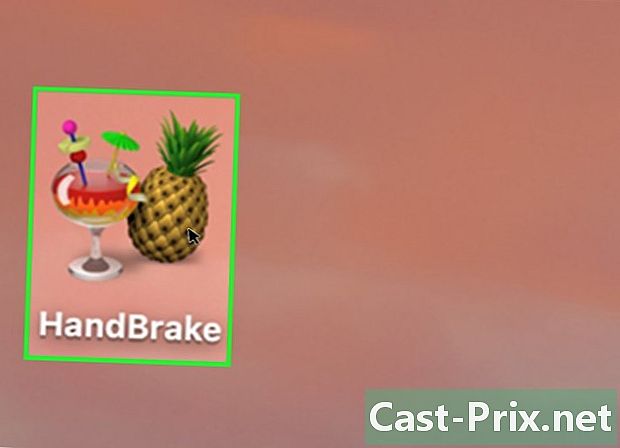
انقر مرتين على فرملة اليد. -
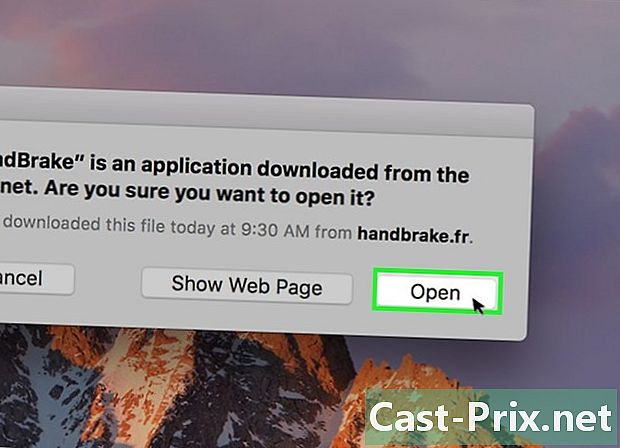
انقر فوق فتح. -
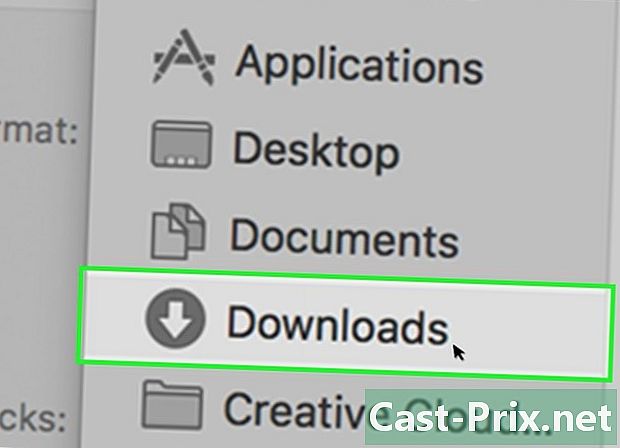
ابحث عن الفيديو الذي تريد تحويله. سيتم فتح المتصفح بمجرد بدء فرملة اليد. -
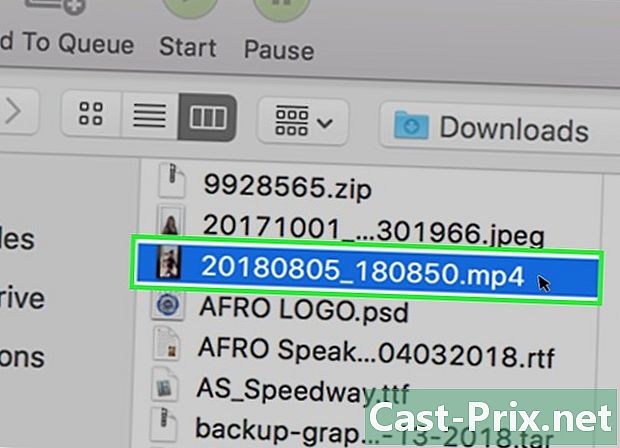
اختر الملف وانقر فوق فتح. -
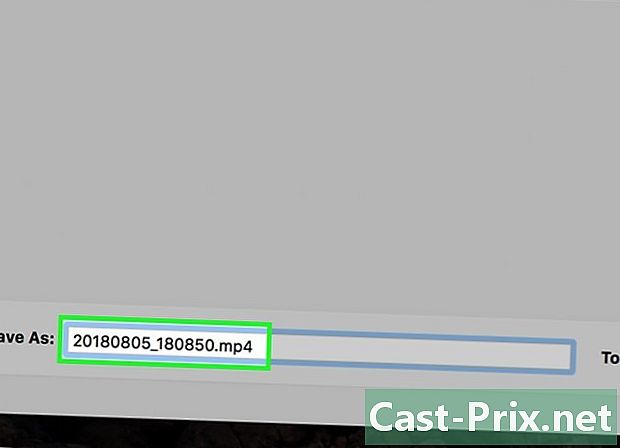
اكتب الاسم الذي تريد إعطاء الملف المحول في حقل الوجهة. إذا لم تقم بتغيير الاسم ، فستقوم فرملة اليد بتعديل الملف الأصلي. -
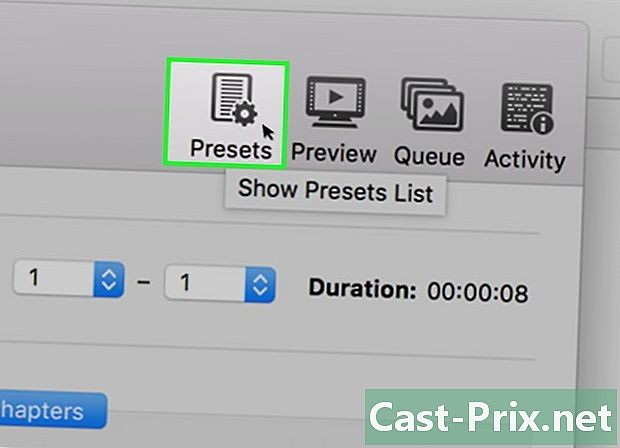
انقر فوق إعدادات الصورة. ستجده في الجزء العلوي من النافذة. -
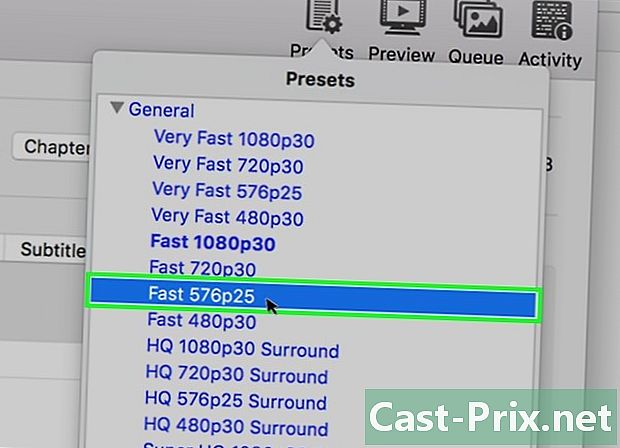
أدخل دقة أصغر ("العرض"). عند تغيير دقة الفيديو ، سيبدو أصغر كثيرًا على الشاشة وسيقلل حجمه كثيرًا. قد لا تلاحظ التغيير في الدقة إذا كنت ستشاهد الفيديو على جهاز محمول ، مما يجعله طريقة رائعة لتغيير حجمه.- على سبيل المثال ، إذا كانت الدقة 1920 ، فحاول التبديل إلى 1،280. سيتحول هذا من فيديو 1080p إلى 720p. تشمل خيارات دقة الشاشة الأخرى 1،024 و 1،152 و 1،366 و 1600 و 1،920.
- تأكد من النقر في مربع "الاحتفاظ بنسبة العرض". سيؤدي هذا تلقائيًا إلى تغيير ارتفاع الفيديو لتناسب العرض الجديد بحيث تظل النسب كما هي.
-
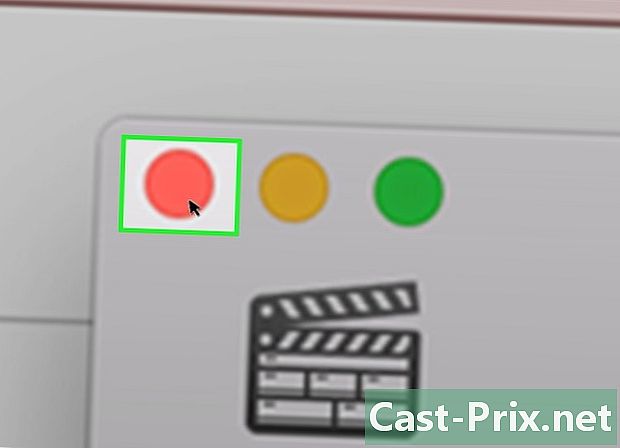
انقر فوق الزر X. سيؤدي هذا إلى إغلاق الإعدادات وحفظ الإعدادات الجديدة.- أي تغيير في دقة الفيديو لا يقلل بالضرورة من حجم الملف ، لكنه قد يساعد.
-
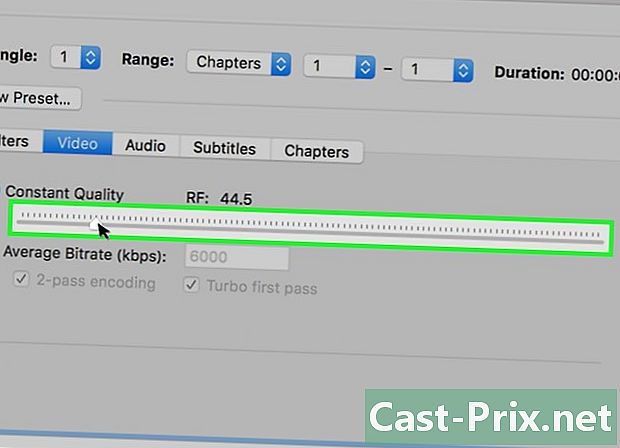
اسحب مربع التمرير "ثابت الجودة" إلى اليسار. كلما ارتفع الرقم ، انخفضت الجودة وأصغر حجم الملف. يجب أن تحاول ضبط هذا الإعداد عدة مرات حتى تجد جودة تناسبك.- نحن نعتبر 20 جودة DVD. يمكنك أيضًا تقليل الجودة حتى 30 والحصول على مقطع فيديو يمكنك مشاهدته دائمًا بكل سرور على شاشة صغيرة.
- إذا كنت ترغب في مشاهدته على شاشة أكبر ، فلا يجب عليك رفع شريط التمرير إلى ما بعد 22.
-
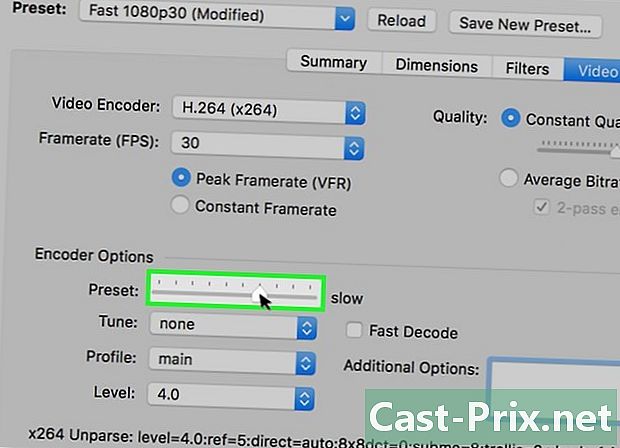
اسحب منزلق خيارات التشفير مسبقا. إذا كان ذلك ممكنًا ، فاختر خيارًا أقل من "بطيء". كلما كانت إعدادات الضغط أبطأ ، كلما كان حجم الملف أصغر. -
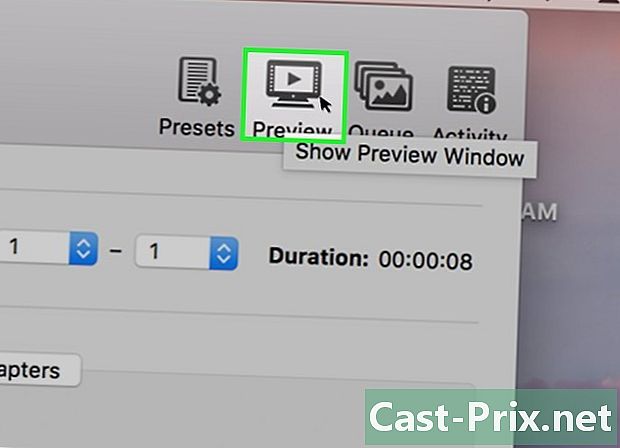
انقر فوق نافذة المعاينة. -
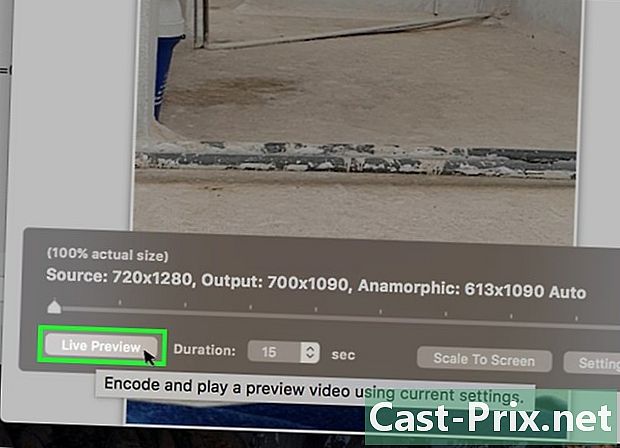
انقر فوق Live Preview. -
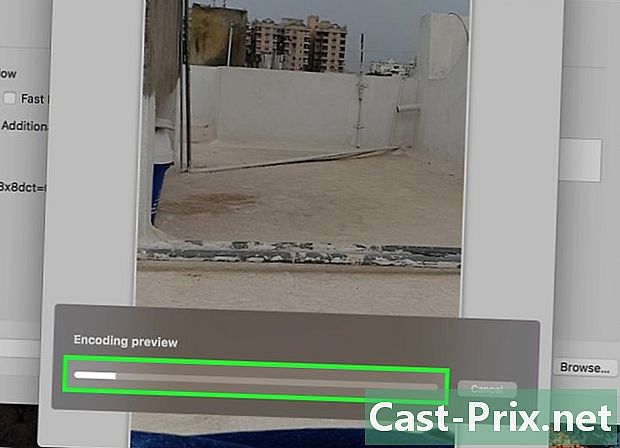
مشاهدة المعاينة بعد الترميز. -
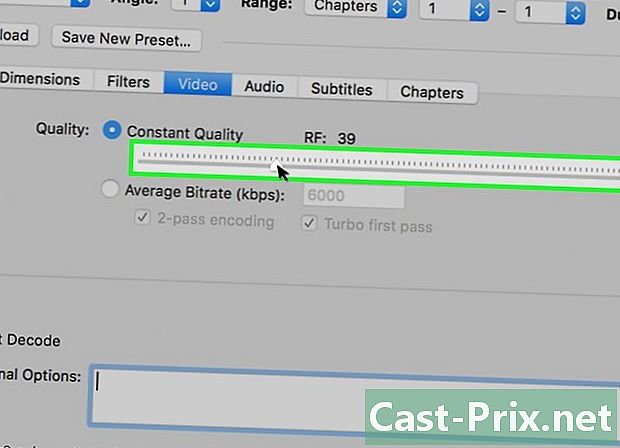
ضبط الإعدادات. اعتمادًا على جودة المعاينة ، يمكنك الرجوع وإجراء التعديلات اللازمة للحصول على نتيجة تناسبك. -
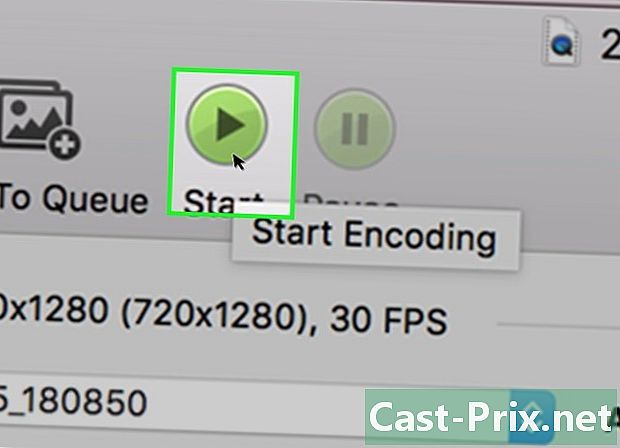
انقر فوق ابدأ. سيبدأ هذا الترميز بالإعدادات التي حددتها. سيختلف الوقت المطلوب حسب مدة الفيديو والجودة التي اخترتها.
طريقة 3 من 3: تقليل مقطع فيديو على نظام Mac (iMovie)
-
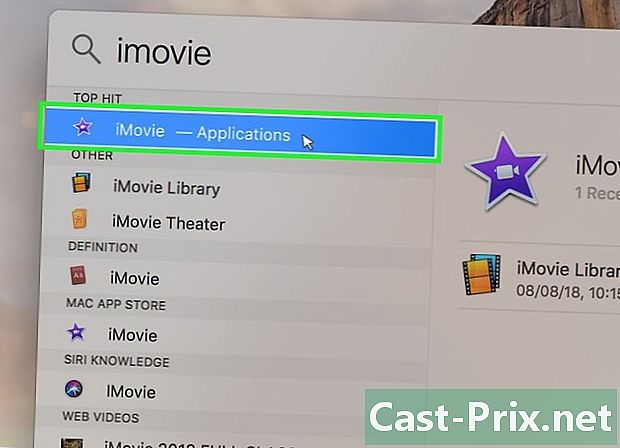
افتح موفي. iMovie هو برنامج لتحرير الفيديو مضمّن في نظام التشغيل macOS. ستجده في مجلد التطبيقات. -
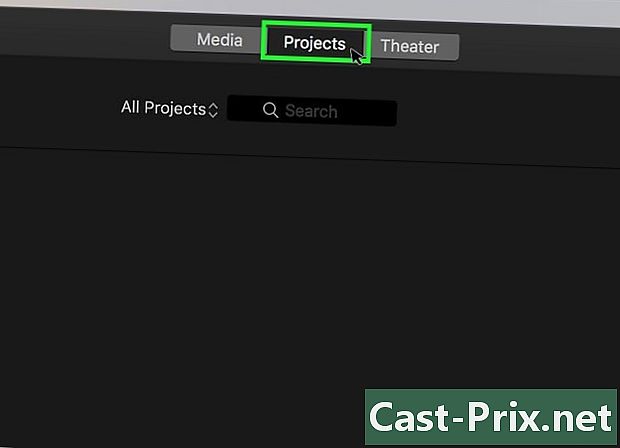
انقر فوق الزر "مشاريع". -
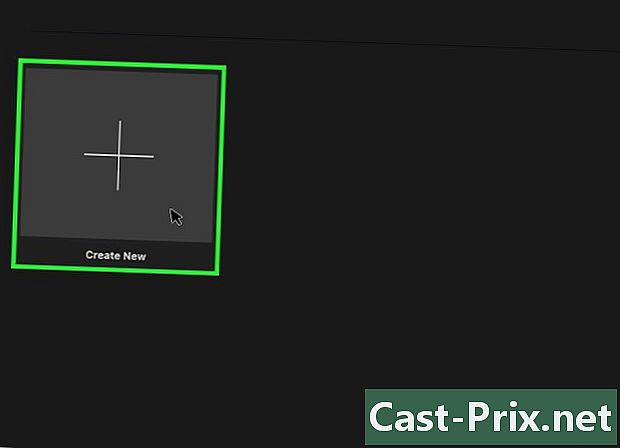
انقر فوق +. -
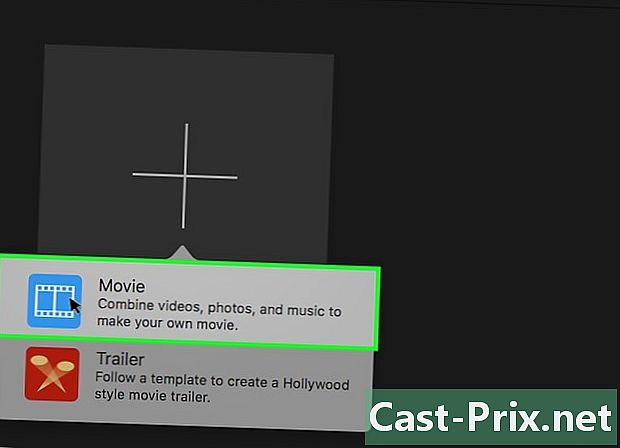
انقر فوق الفيلم. -
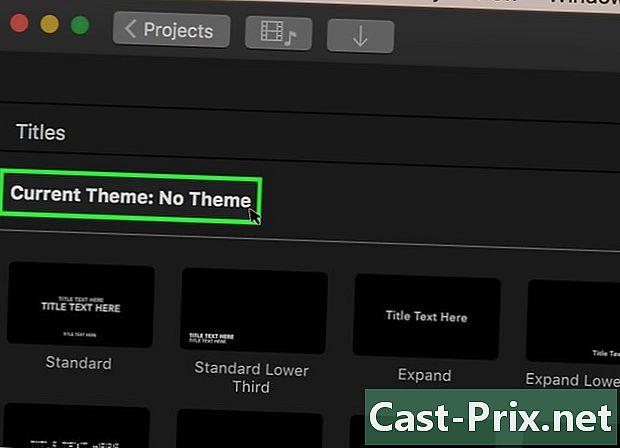
انقر فوق لا سمة. -
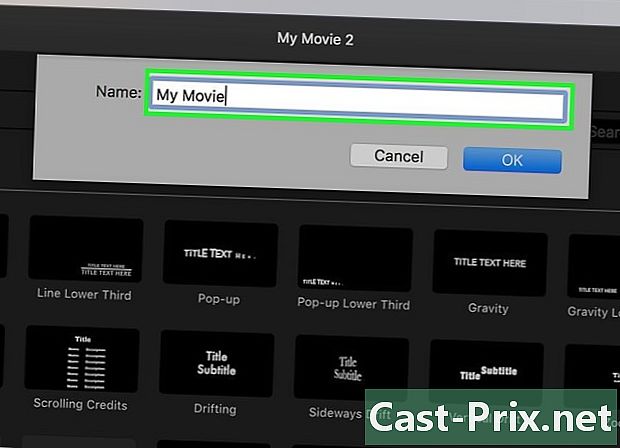
أدخل اسم الملف الجديد. -

افتح المجلد الذي يحتوي على الفيديو. -
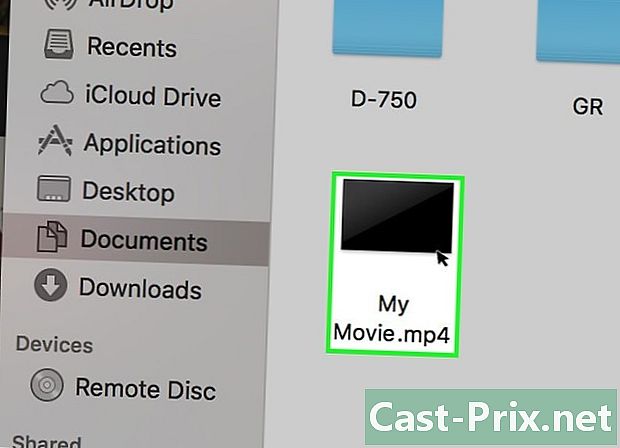
اختر الملف اسحب الملف إلى الإطار في الجزء العلوي الأيسر من نافذة diMovie. -
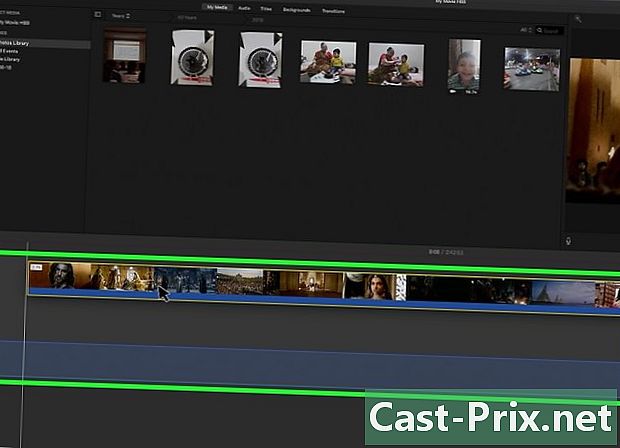
اسحب المقطع إلى الإفريز. -
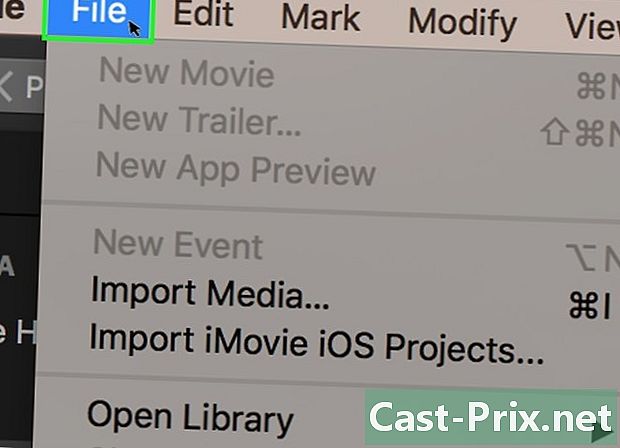
اضغط على ملف. -
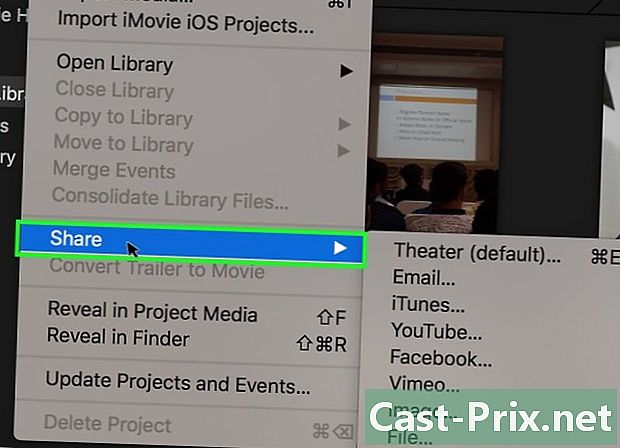
اضغط على مشاركة → ملف. -
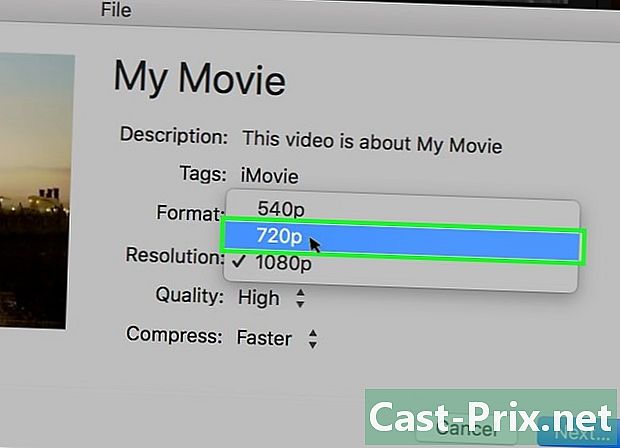
انقر على قائمة القرار. اختيار دقة أقل. هذا سوف يقلل من حجم الفيديو مع تقليل حجم الملف. لن تلاحظ الفرق على الشاشات الصغيرة بعد تقليل الدقة. -
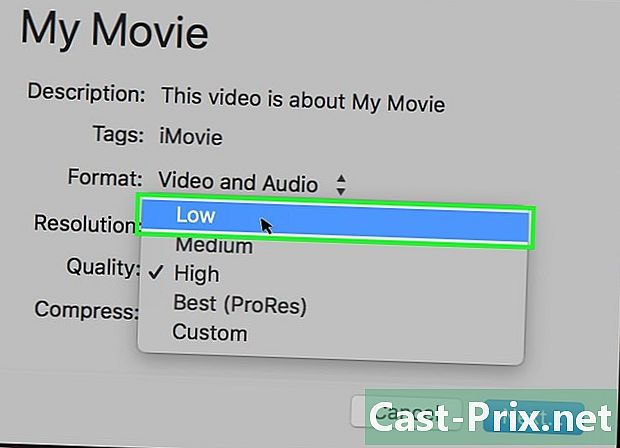
انقر فوق القائمة جودة. اختيار جودة أقل. سيؤدي ذلك إلى تقليل الجودة المرئية للفيديو والحصول على ملف أصغر. -

انقر فوق القائمة ضغط. اختر الحصول على ملف أصغر. -
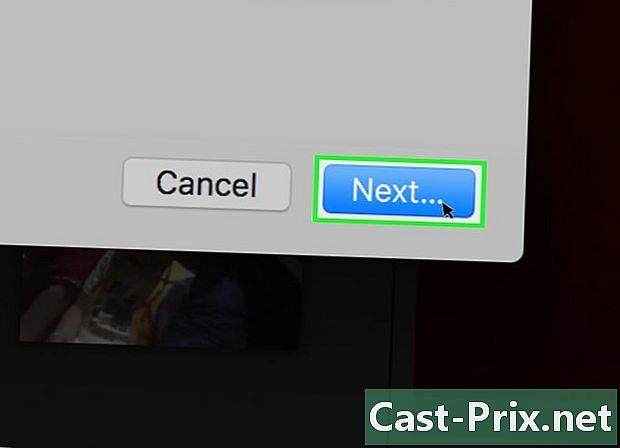
انقر فوق التالي. -
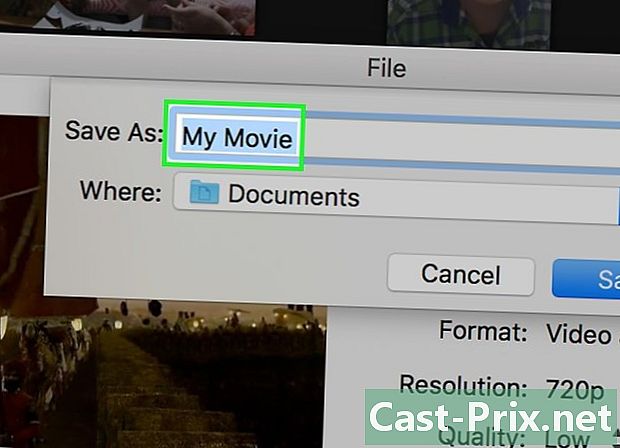
أدخل اسم الملف. -
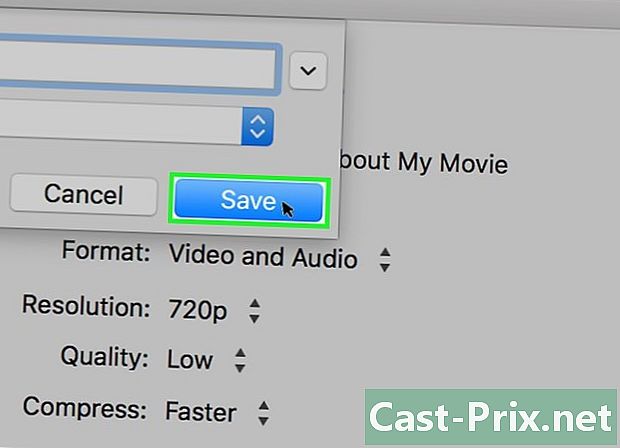
انقر فوق حفظ. -
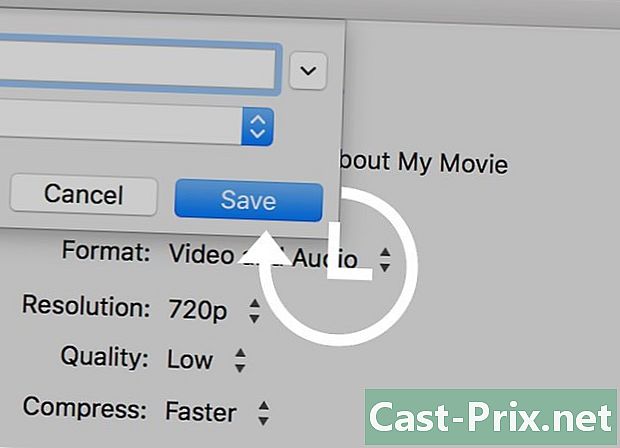
انتظر نهاية التحويل. قد يستغرق ذلك وقتًا أطول للملفات الأكبر حجمًا.
الطريقة الرابعة: تقليل مقطع فيديو على Android
-
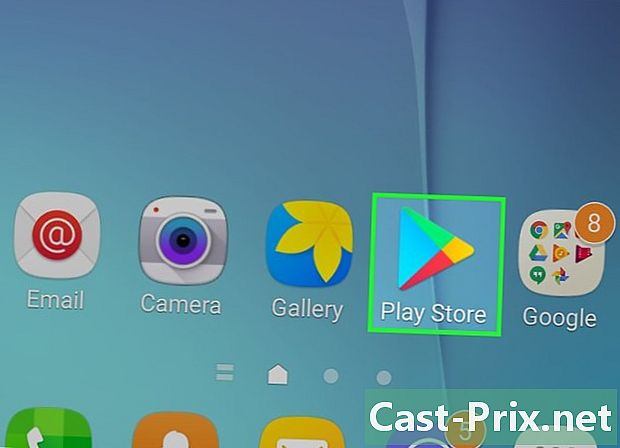
افتح متجر Play. سوف تجدها في قائمة التطبيقات على الشاشة الرئيسية. يشبه NICO جيبًا عليه شعار Google Play. -
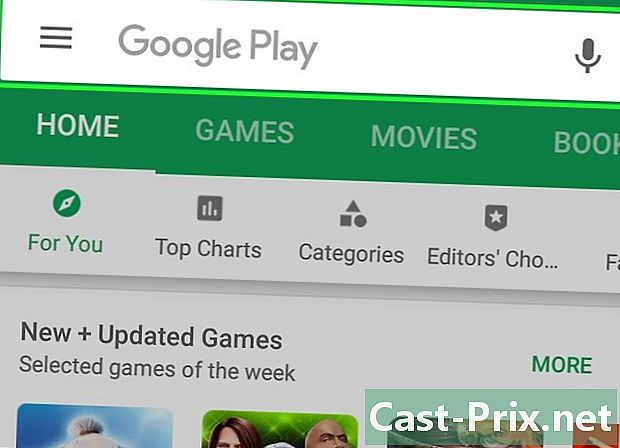
انقر فوق بحث. -
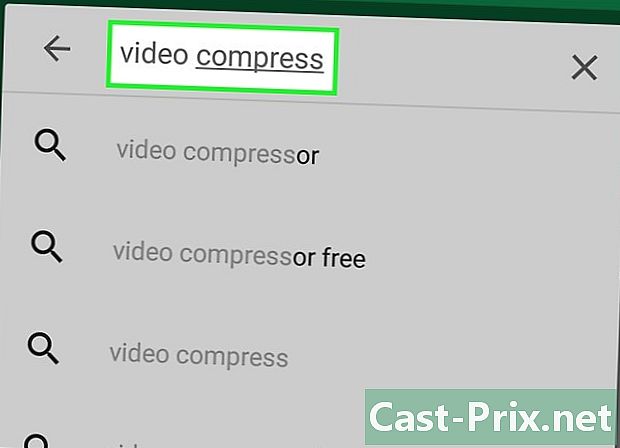
ادخل ضغط الفيديو. -
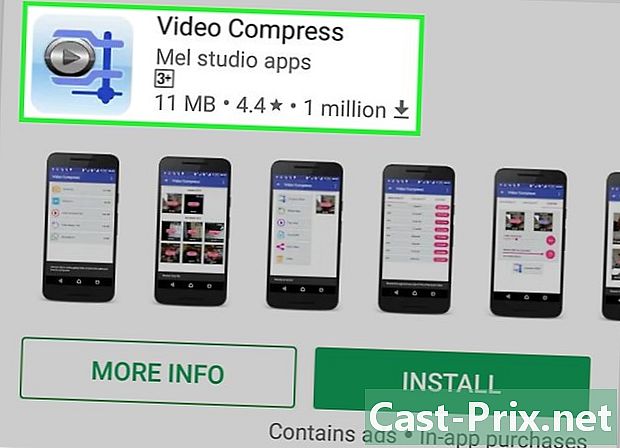
اضغط على ضغط الفيديو في قائمة النتائج. -
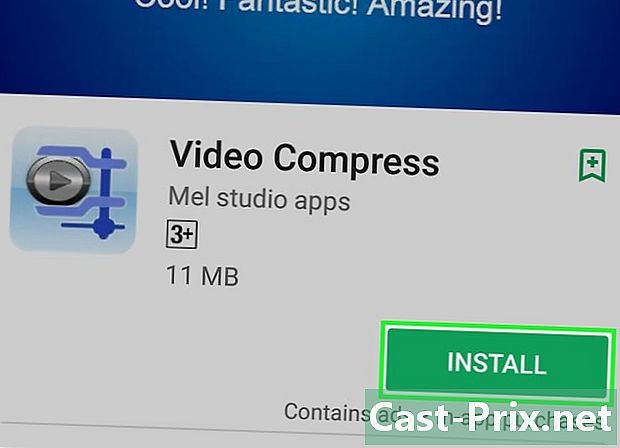
انقر فوق تثبيت. -
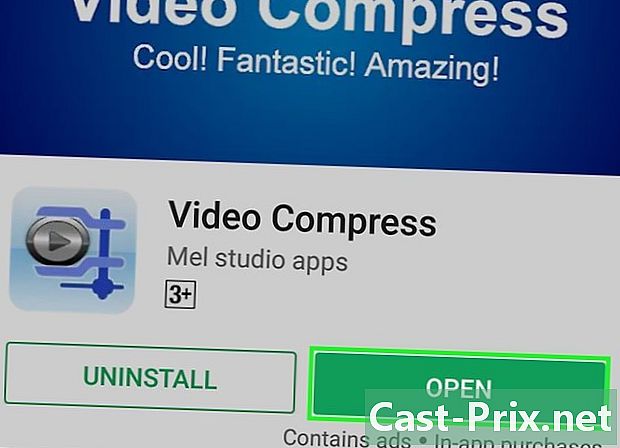
اضغط على فتح. سيظهر الزر بمجرد تثبيت التطبيق. -
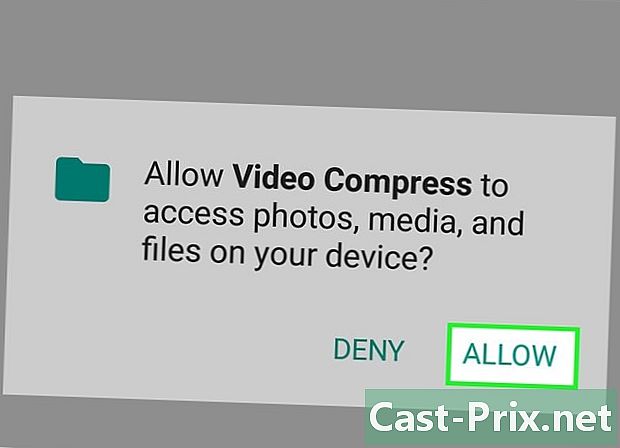
اضغط السماح. يتيح هذا للتطبيق إمكانية الوصول إلى مقاطع الفيديو الخاصة بك. -
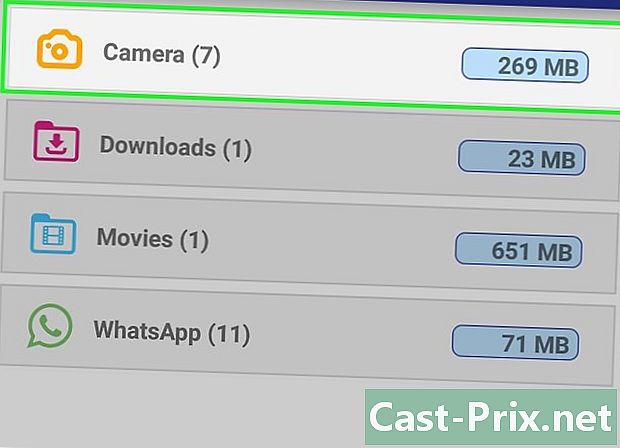
اضغط على المجلد حيث يوجد الفيديو. بشكل عام ، هو في مجلد "الكاميرا". -
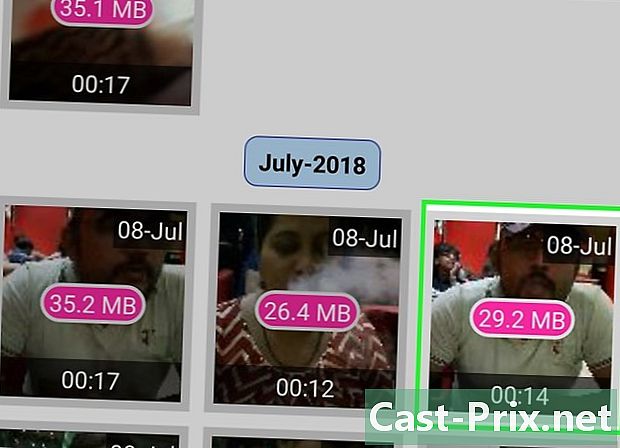
حدد الفيديو الذي تختاره. -
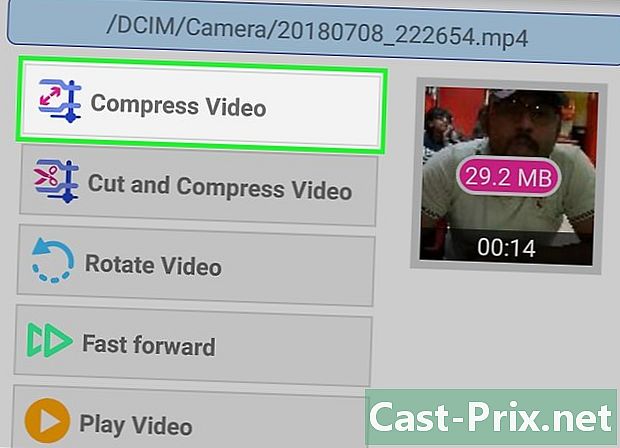
اضغط على ضغط الفيديو. -
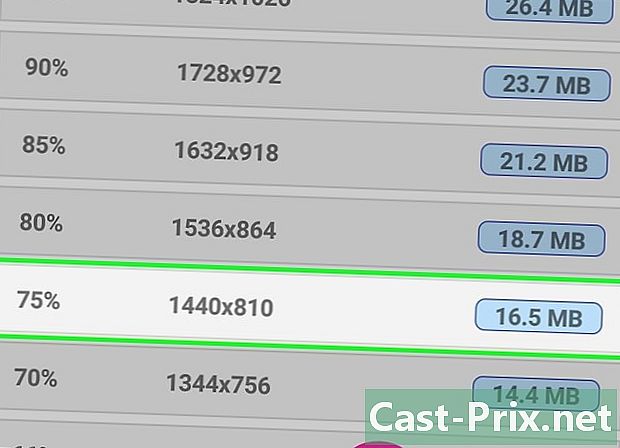
أدخل الحجم الذي تريد الحصول عليه. سترى الدقة الجديدة وحجم الملف النهائي لكل خيار. -
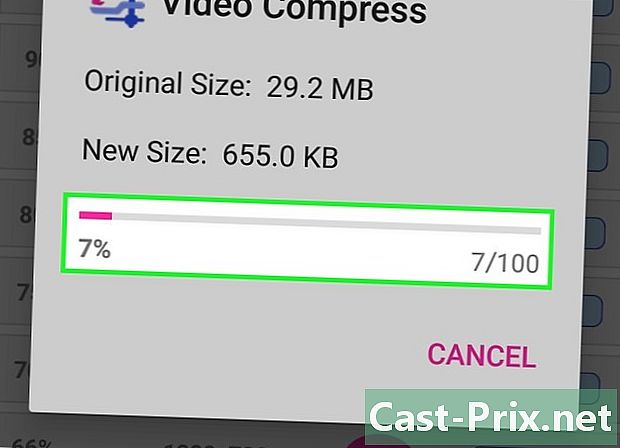
انتظر نهاية الضغط. -
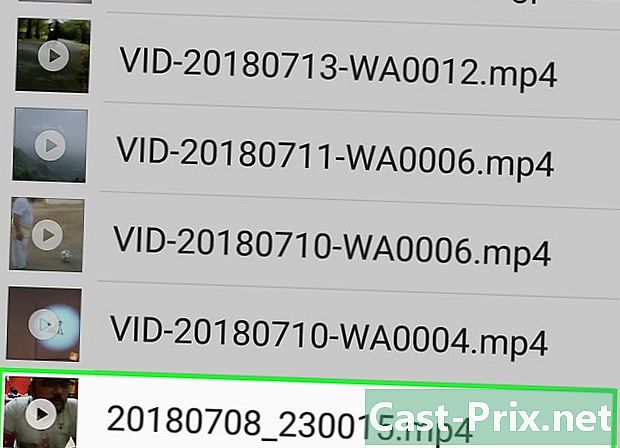
العثور على الفيديو الجديد. بشكل عام ، ستكون مقاطع الفيديو التي تم إنشاؤها بواسطة هذا التطبيق في مجلد "Super Video Compressor" على جهازك. يجب أن يكون للملف الجديد نفس اسم الأصل مع بادئة "ضغط الفيديو".
طريقة 5 من 5: خفض فيديو على iPhone و iPad
-
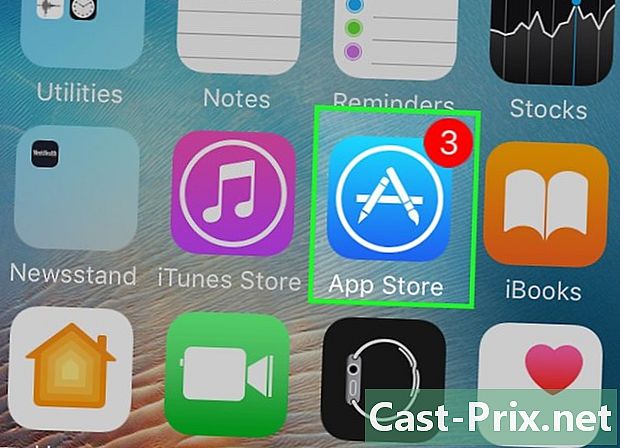
افتح متجر التطبيقات. -
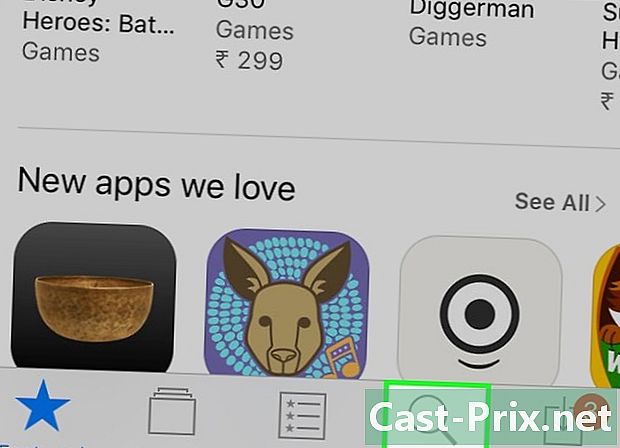
انقر فوق بحث. -
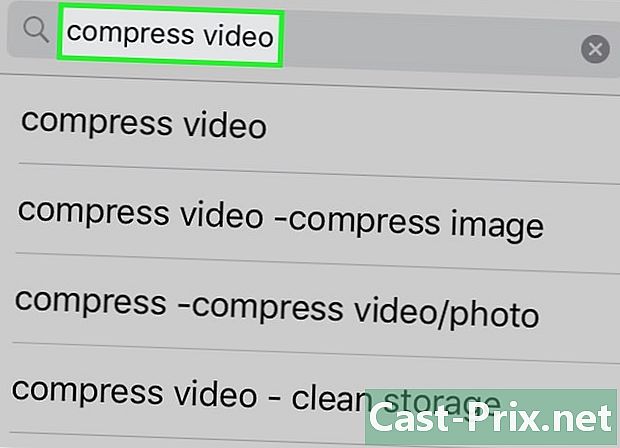
نوع فيديو ضغط في الحقل. -

انقر فوق تنزيل بجوار ضاغط الفيديو. -
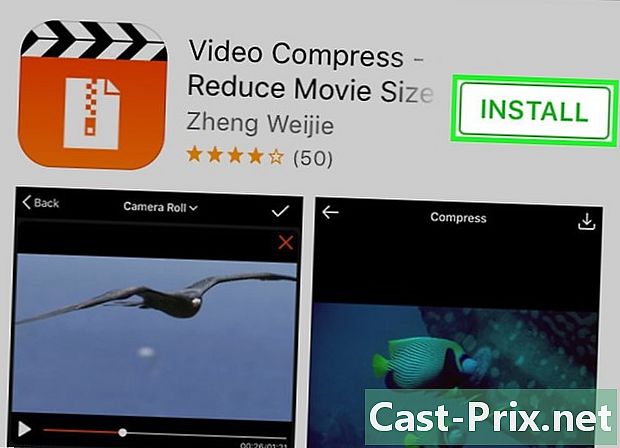
انقر فوق تثبيت. -
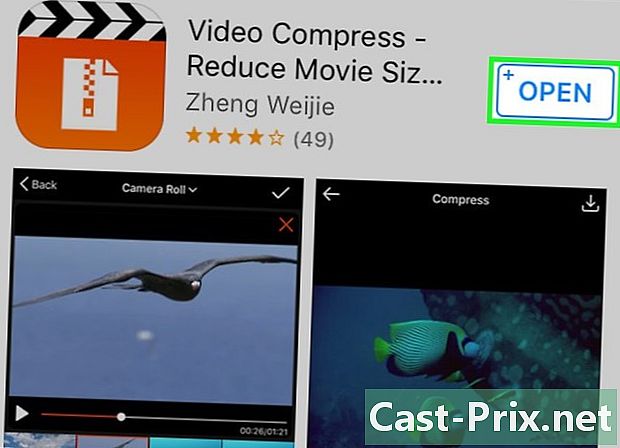
اضغط على فتح. يمكنك أيضًا النقر فوق الرمز الذي يظهر على الشاشة الرئيسية. -
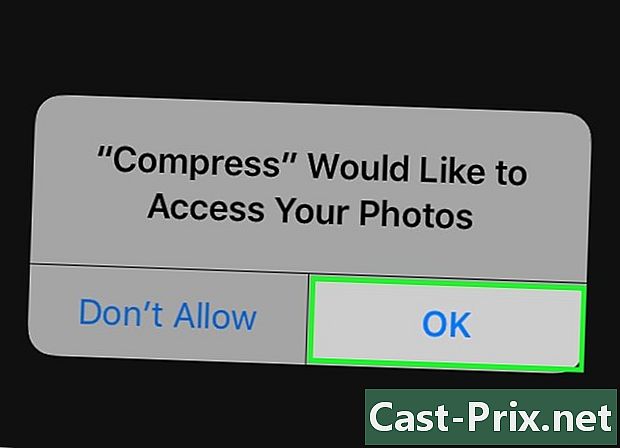
انقر فوق موافق. يتيح هذا للتطبيق إمكانية الوصول إلى مقاطع الفيديو الخاصة بك. -
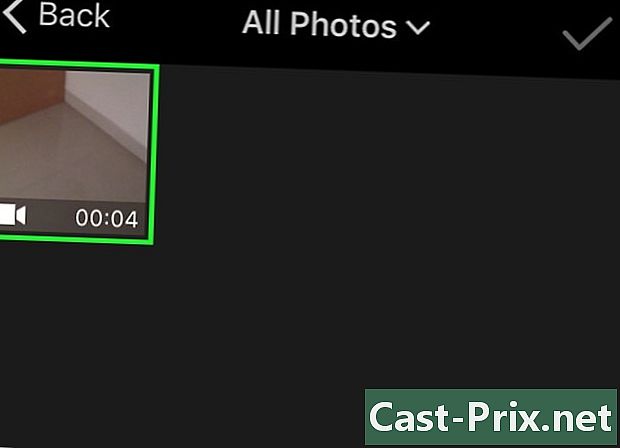
حدد الفيديو لضغطه. -
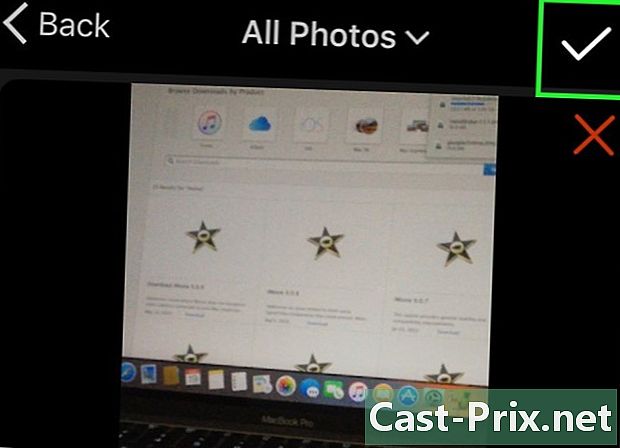
انقر فوق اختيار. -
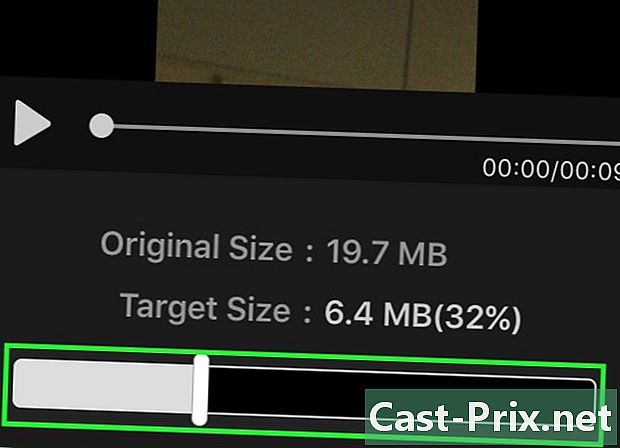
اسحب منزلق الحجم المستهدف. بشكل افتراضي ، سيقوم التطبيق بتقليل الملف بنسبة 50٪. إذا قمت بسحب شريط التمرير ، فسترى الحجم المقدر للملف النهائي. -
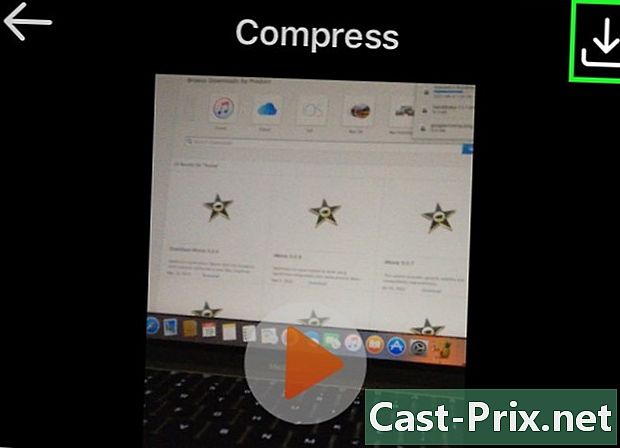
انقر فوق حفظ. -
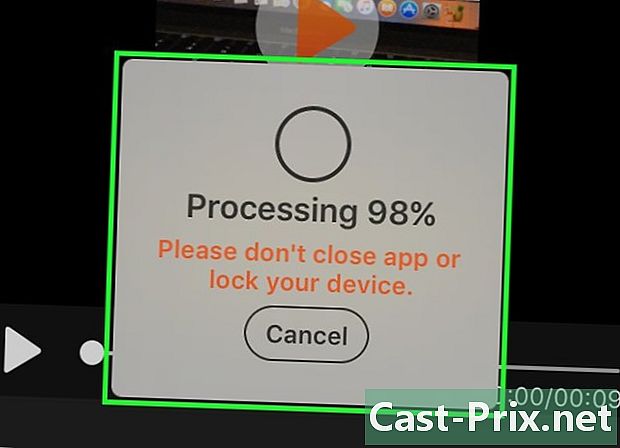
انتظر حتى يبدأ الضغط. يمكنك مراقبة تقدم الضغط من خلال مراقبة الجزء العلوي من الشاشة. -
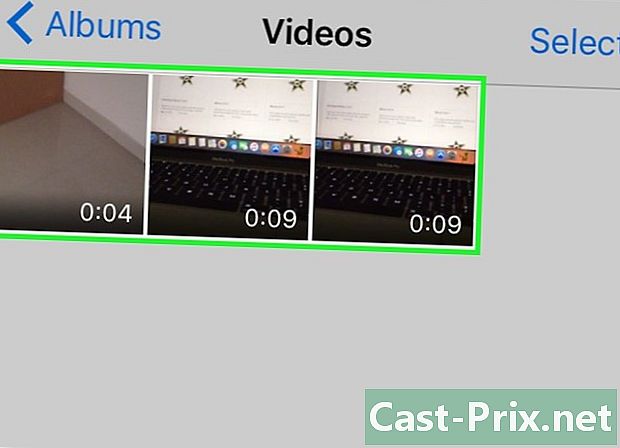
العثور على الملف الجديد. الفيديو الذي أنشأته للتو سيكون مع بقية مقاطع الفيديو الخاصة بك وسيظهر كآخر مقطع فيديو.

